Adresa MAC sau adresa Media Access Control este o adresă unică atribuită interfeței de rețea a unui dispozitiv. Pe smartphone-ul dvs. Android sau pe tabletă, cartele de rețea, cum ar fi cele pentru WiFi, Bluetooth etc., vor avea adrese MAC unice atribuite acestora. Aceste adrese sunt utilizate pentru identificarea unică a dispozitivelor dintr-o rețea. În timp ce adresa IP este atribuită de interfețe de rețea, cum ar fi routerele, adresele MAC sunt fixe pentru dispozitive și sunt atribuite de producător, hardcodate în hardware-ul de rețea pe care îl utilizează dispozitivul. Cu toate acestea, în timp ce schimbarea adresei MAC a unui dispozitiv nu este posibilă decât dacă înlocuiți hardware-ul de rețea în sine, există modalități de a păcăli sistemul de operare în difuzarea unei alte adrese MAC în rețea.
Spoofing adresa MAC poate ajuta în situații cum ar fi, în cazul în care prietenul dvs. te-a blocat de la utilizarea rețelei lor WiFi din spite, puteți obține, cel mai probabil, acces prin spoofing adresa MAC. Deci, dacă doriți să schimbați adresa MAC a dispozitivului Android, iată cum puteți face acest lucru:
Găsiți adresa MAC și numele interfeței Android
Înainte de a putea schimba adresa MAC a dispozitivului dvs. Android, va trebui să înțelegeți (și notați) adresa MAC implicită pentru dispozitivul dvs. De asemenea, va trebui să cunoașteți numele interfeței pentru placa de rețea WiFi. Pentru aceasta, trebuie doar să urmați pașii de mai jos:
- Pe dispozitivul Android, accesați Setări -> WiFi . Aici, apăsați pe pictograma Settings cog, pentru a deschide ecranul " Configure WiFi ".

- În partea de jos a ecranului, veți putea vedea adresa MAC a cardului de rețea WiFi. Scrieți-o în jos, în cazul în care trebuie să reveniți la starea inițială a setărilor MAC.

Pentru a găsi numele interfeței pentru rețeaua WiFi, va trebui să instalați aplicația "Terminal Emulator pentru Android" (gratuit) din Magazin Play. Odată ce ați făcut acest lucru, urmați pașii de mai jos:
- Deschideți aplicația Terminal Emulator și tastați următoarea comandă:
ip link

- O mulțime de informații vor fi tipărite pe ecran, pur și simplu derulați în jos până jos și verificați valoarea pentru care valoarea " link / eter " se potrivește cu adresa MAC a WiFi-ului. În cazul meu, este " wlan0 ". Pentru cele mai moderne dispozitive, numele interfeței WiFi va fi "wlan0", dar în unele cazuri ar putea fi ceva de genul "eth0".

Schimbați adresa MAC cu Terminal Emulator
Acum că ați dat seama de numele interfeței pentru dispozitivul dvs., puteți merge mai departe și puteți modifica adresa MAC la o nouă valoare. Pentru a obține o adresă MAC aleatoare pe care o puteți utiliza, trebuie doar să vă îndreptați către orice site generator generic de adrese MAC. Odată ce aveți noua adresă MAC pe care doriți să o utilizați, urmați pașii de mai jos:
- Lansați Emulator Terminal pentru Android și tastați următoarea comandă:
su
Acest lucru vă va oferi acces la superuser pe dispozitivul dvs. Android. Veți avea nevoie de un dispozitiv înrădăcinat pentru acest lucru.

- Apoi tastați:
ifconfig [interface_name] hw ether [new_mac_address]
Apăsați Enter și adresa MAC se va schimba.

- Puteți confirma modificarea adresei dvs. MAC, executând următoarea comandă:
iplink show [interface_name]

Notă : Am încercat diferite aplicații de schimbare a adreselor MAC pentru dispozitivele care nu au rădăcini, dar au solicitat acces Root (ciudat) sau au suportat numai dispozitive care utilizează procesoare MediaTek.
Spoof Adresa MAC în Android cu ușurință
Acum că ați schimbat cu succes adresa MAC a dispozitivului dvs. Android, vă puteți conecta cu ușurință la orice rețele care ar putea să vă fi indus pe lista neagră de adresa dvs. MAC. Deoarece metoda cea mai comună de interzicere a dispozitivelor din rețele utilizează adrese MAC pentru a face acest lucru, astfel încât schimbarea adreselor MAC ar trebui să vă permită, de obicei, să vă conectați la majoritatea rețelelor. Cu toate acestea, dacă o rețea utilizează o adresă MAC "albă", pentru a permite numai conectarea dispozitivelor cu adrese MAC specifice la rețea, atunci această metodă nu va funcționa ... adică dacă nu vă schimbați adresa MAC la adresa MAC a un dispozitiv care este permis în rețea și nu este conectat la acesta; ale căror șanse sunt destul de subțiri.
Deci, ați schimbat vreodată adresa MAC pe dispozitivul Android? Cum ai făcut-o? De asemenea, dacă știți despre orice altă metodă de modificare a adresei MAC de pe un dispozitiv Android, informați-ne despre aceasta în secțiunea de comentarii de mai jos.


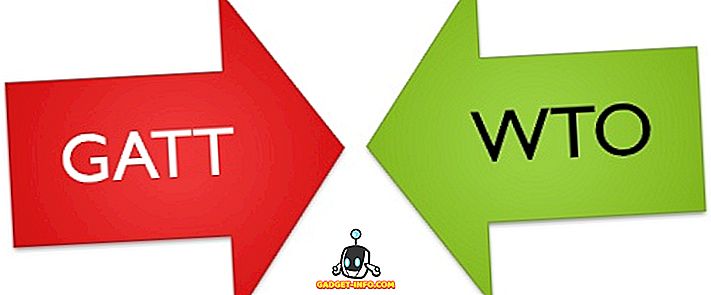






![social media - Schimbarea tendințelor pe Internet în 2011 [Infographic]](https://gadget-info.com/img/social-media/810/sharing-trends-internet-2011-2.jpg)